
- •Курсовая работа
- •Содержание
- •Введение
- •Информационно аналитический раздел
- •Выбор и исследование предметной области и ее фрагментов
- •Анализ входных, выходных и внутренних документов предметной области
- •Договор №_____
- •Определение и формализация задачи проектирования
- •Логическая схема данных
- •2.1 Разработка логической схемы данных
- •Метод еr-диаграмм
- •Создание физической схемы данных
- •3 Проектирование ис в субд Access
- •3.1 Создание главной кнопочной формы
- •3.2 Кнопочная форма управления информационной системой
- •Создание таблиц данных
- •Создание таблиц данных в режиме конструктора
- •Создание таблиц данных в режиме мастера
- •Создание форм
- •Простая форма
- •Составная форма
- •Создание запросов
- •Простой запрос на выборку в режиме конструктора
- •Простой запрос на выборку в режиме мастера
- •Перекрестный запрос
- •Запрос с параметрами
- •Нестандартный запрос на языке sql
- •Ленточный отчет
- •Однотабличный отчет в режиме конструктора
- •Многотабличный отчет
- •Наклейки
- •Список использованной литературы
Создание запросов
Запрос – это средство выбора необходимой информации из базы данных. Вопрос, сформированный по отношению к базе данных, и есть запрос. Применяются два типа запросов: по образцу (QBE – Query by example) и структурированный язык запросов (SQL – Structured Query Language).
Простой запрос на выборку в режиме конструктора
Последовательность действий по созданию запроса:
откройте БД. На экране появится окно БД ;
щелкните на вкладке «Запросы», а затем – на кнопке «Создать». Откроется
диалоговое окно «Новый запрос»;
в диалоговом окне «Новый запрос» выберите команду «Конструктор» и нажмите кнопку «ОК». Откроется диалоговое окно «Добавление таблицы» и окно «Конструктор запросов»;
в диалоговом окне «Добавление таблицы» выберите нужные таблицы (запросы) и нажмите кнопку «Добавить», а затем – кнопку «Закрыт»ь. В результате окно будет удалено с экрана и в окне конструктора появятся списки полей таблиц с линиями связи между ними. Если линий нет, то необходимо создать связи;
заполните данными бланк (панель) запроса:
в строке «Поле» включите имена полей, используемых в запросе, транспортируя их из панели «Таблиц» конструктора запроса в соответствующий столбец строки. Включить их в строку «Поле» можно и другим способом: дважды щелкнуть на имени поля в панели «Таблиц»;
в строке «Вывод на экран» отметьте поля, которые должны быть включены в результирующую таблицу;
в строке «Сортировка» выберите порядок сортировки записей результата. После щелчка на соответствующем столбце откроется список видов сортировки по возрастанию или убыванию (выберите нужное). Сортировку рядом расположенных полей выполните слева направо;
сохраните запрос, нажав кнопку «Сохранить» на панели инструментов, или выполните команду меню «Файл/Сохранить». Откроется диалоговое окно «Сохранение». В текстовое поле Имя запроса окна введите имя запроса и нажмите кнопку «ОК»;
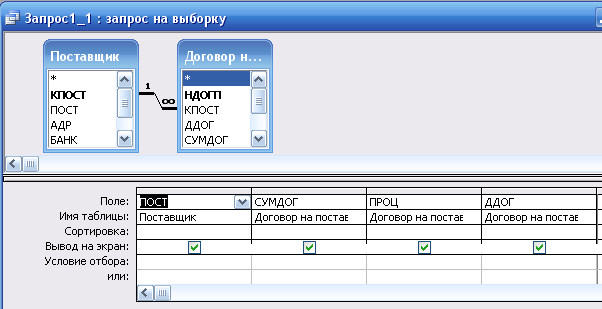
Рис. 21 Создание простого запроса на выборку в режиме конструктора
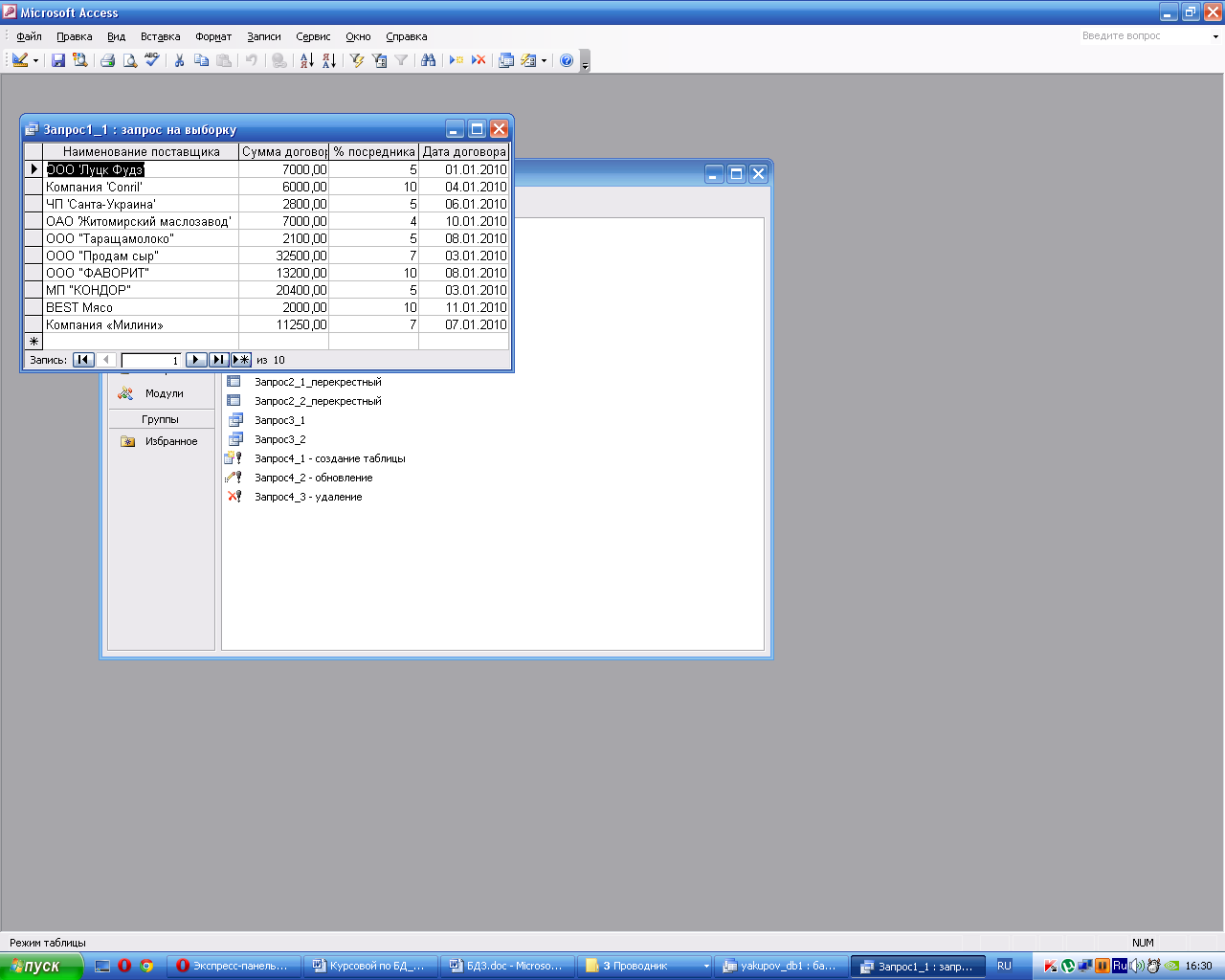
Рис. 22 Результат простого запроса на выборку в режиме конструктора
Простой запрос на выборку в режиме мастера
В окне мастера выбрать необходимую таблицу (таблицу - источник) из опции «Таблицы и запросы» и выбрать поля данных. Если запрос формируется на основе нескольких таблиц, необходимо повторить действия для каждой таблицы – источника.
Затем в окне Мастера надо выбрать подробный или итоговый отчет и щелкнуть на кнопке «Далее». После этого необходимо задать имя запроса и выбрать один из вариантов дальнейшего действия: «Открыть запрос для просмотра данных» или «Изменить макет запроса» и нажать кнопку «Готово». В результате чего получите готовый запрос.
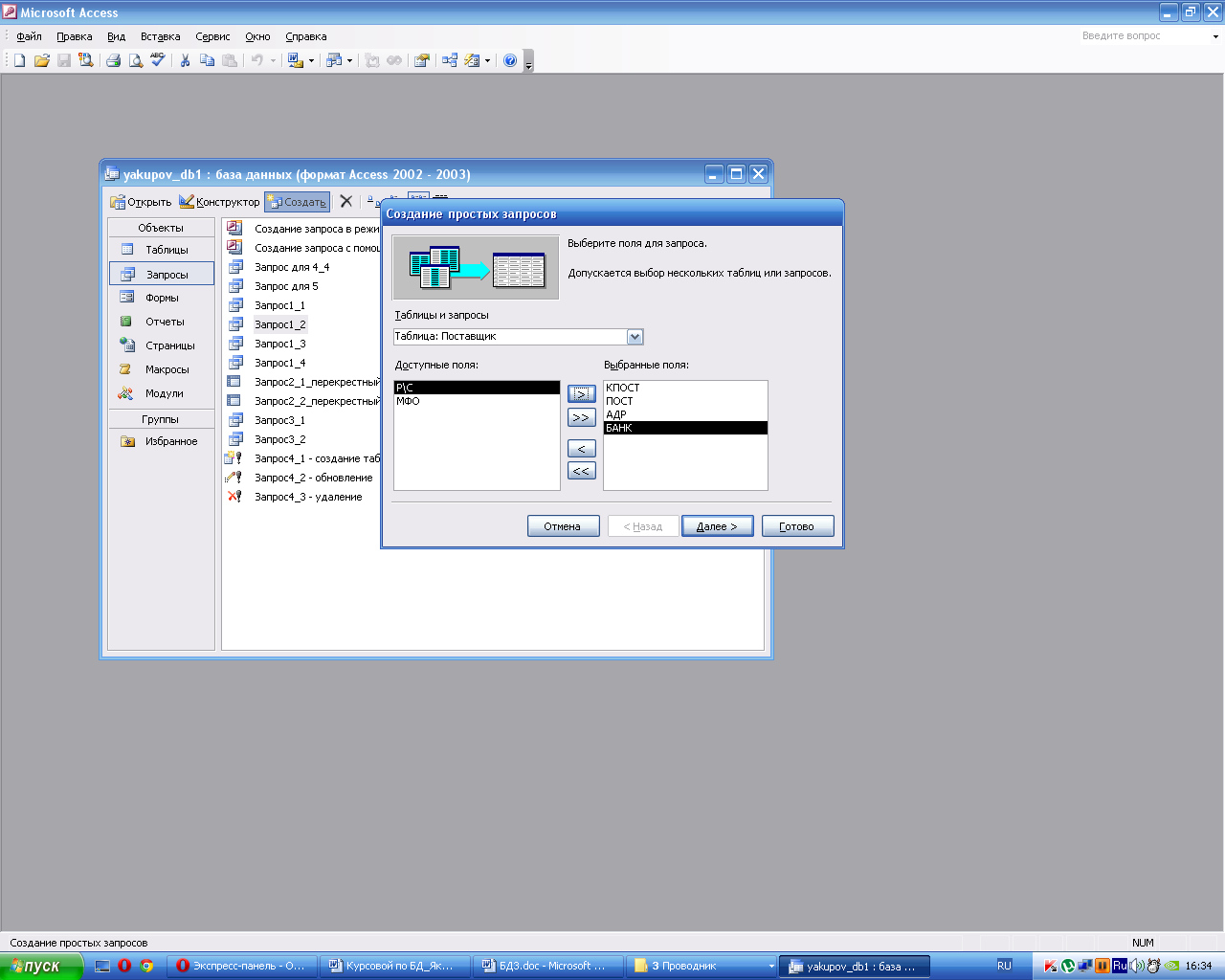
Рис. 23 Создание простого запроса в режиме мастера (выбор полей)
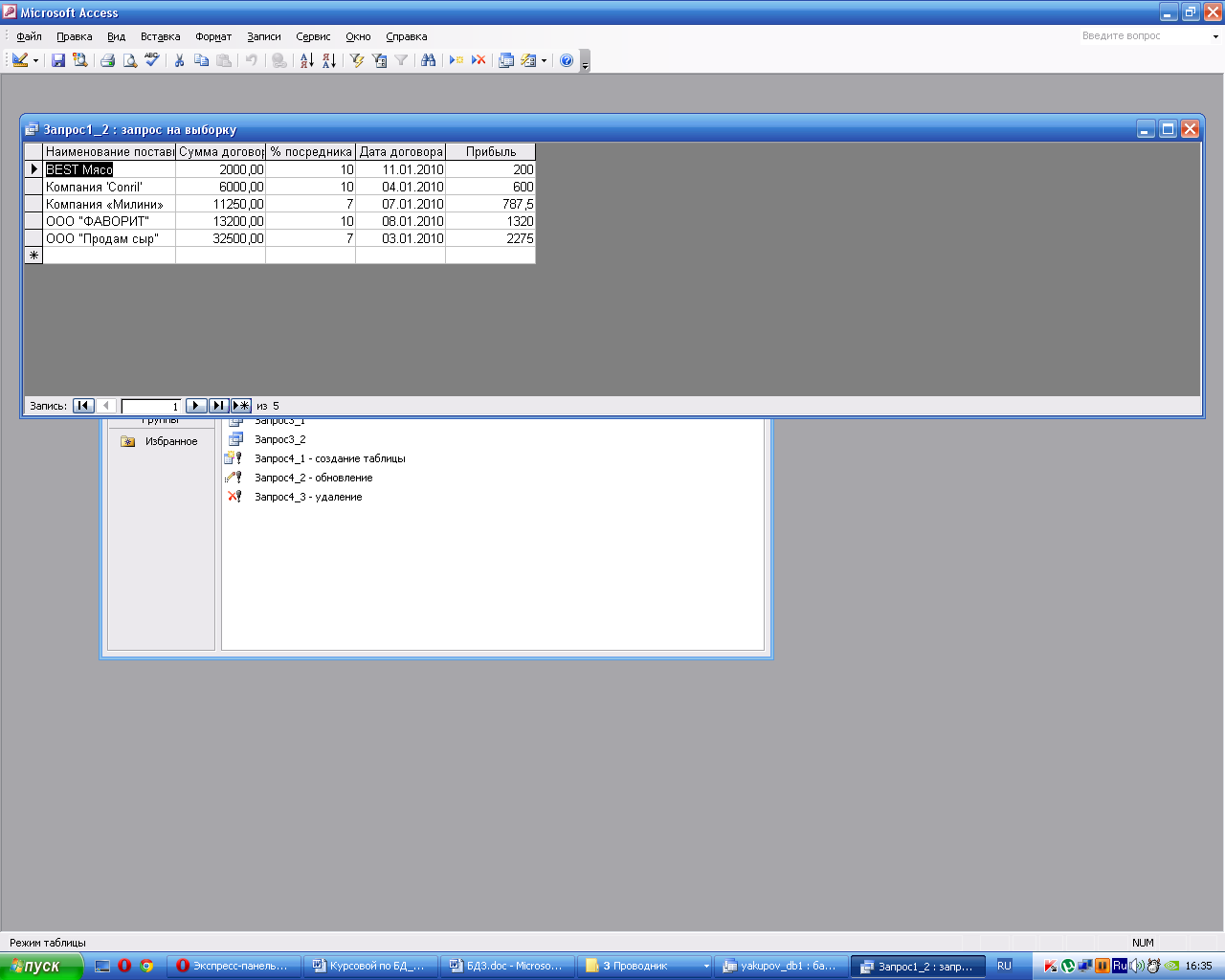
Рис. 24 Запрос на выборку, созданный в режиме мастера
Перекрестный запрос
Последовательность действий при создании перекрестного запроса:
откройте БД и диалоговое окно «Новый запрос»;
в окне «Новый запрос» выберите команду «Перекрестный запрос» и затем нажмите кнопку «ОК». На экране будет выведено 1-е диалоговое окно мастера «Создание перекрестных таблиц»;
в 1-м окне мастера выберите нужную таблицу. Если требуемые поля находятся в разных таблицах, то предварительно создайте запрос с этими полями. Тогда в 1-м окне выберите запрос и нажмите кнопку «Далее» для перехода к следующему окну мастера;
во 2-м окне мастера выберите поле (поля), значения которого будет использоваться для создания строк таблицы. При помощи кнопки > перенесите поле из окна «Доступные поля» в окно «Выбранные поля» и нажмите кнопку «Далее»;
в 3-м окне мастера требуется определить поле, значение которого применимо для формирования заголовков столбцов;
в 4-м окне мастера выберите функцию, применяемую для подведения итогов. «Вычислите итоговые значения для каждой строки» и нажмите кнопку «Далее»;
в 5-м окне мастера введите имя запроса и нажмите кнопку «Готово». В результате будет создана и выведена на экран таблица перекрестного запроса.
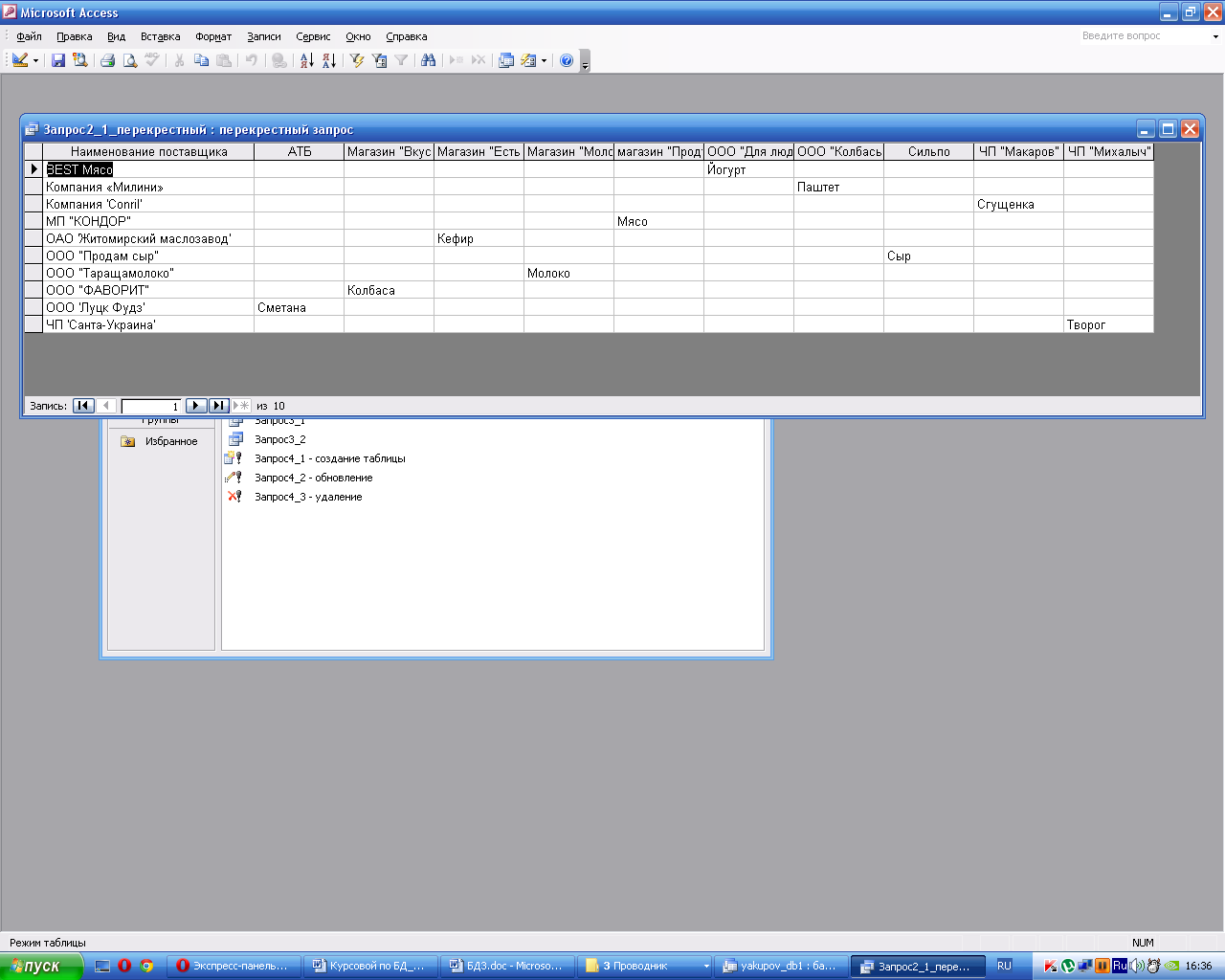
Рис.25 Перекрестный запрос
